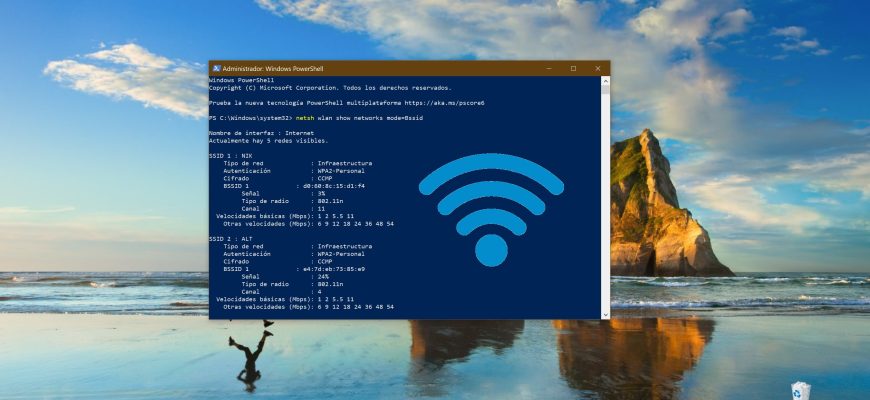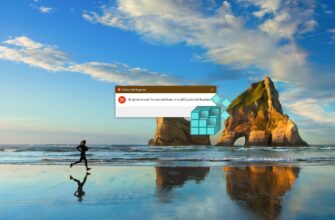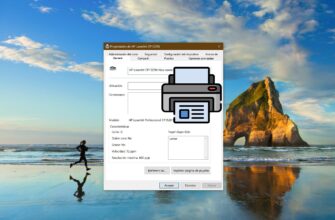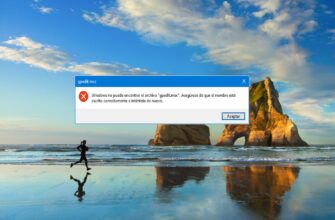En el sistema operativo Windows, para determinar la intensidad de la señal de una red Wi-Fi, se utiliza el icono de conexión a Internet que se encuentra en la bandeja de la Barra de tareas, y que muestra la intensidad aproximada de la señal.
Si necesitas conocer con mayor precisión la intensidad de la señal de la red Wi-Fi, entonces léete este artículo y podrás con un par de pasos sencillos conocer la intensidad de la señal de las redes Wi-Fi disponibles, expresada en porcentaje, solo usando las herramientas propias del sistema operativo.
Cómo averiguar la intensidad de la señal de la red Wi-Fi en porcentaje usando herramientas de Windows
Para averiguar (ver, comprobar) la intensidad expresada en porcentaje de la señal de las redes Wi-Fi disponibles, debes abrir la consola Windows PowerShell con privilegios de administrador y ejecutar el siguiente comando:
netsh wlan show networks mode=Bssid
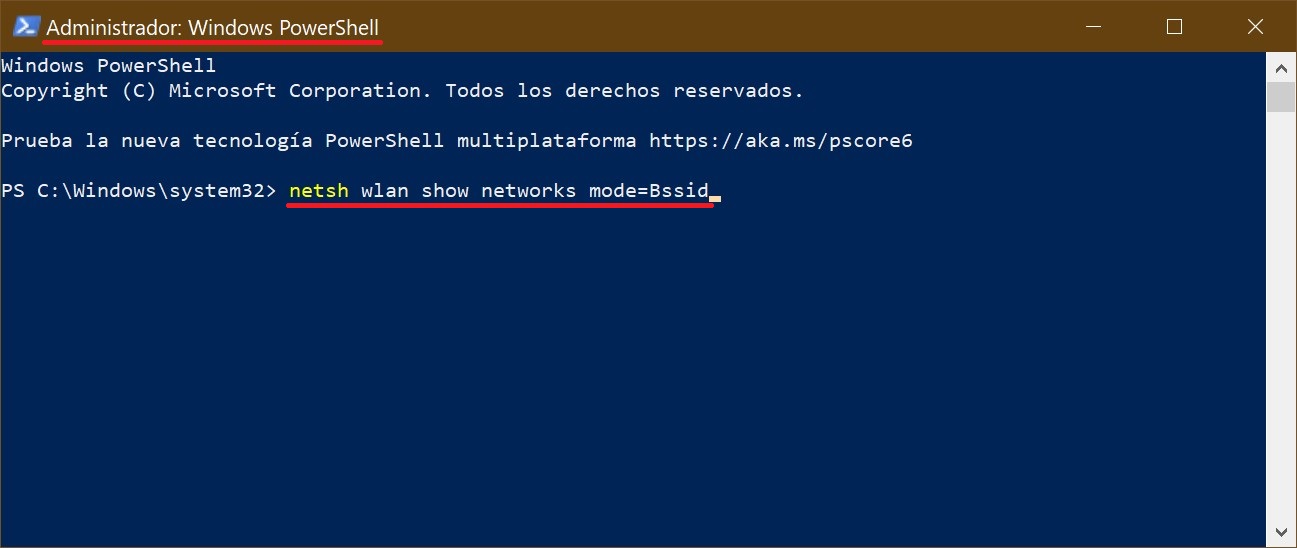
Como resultado de ejecutar este comando, verás una lista de todas las redes disponibles, incluyendo sus parámetros: SSID, tipo, canal utilizado, método de autenticación e intensidad de la señal expresada en porcentaje.
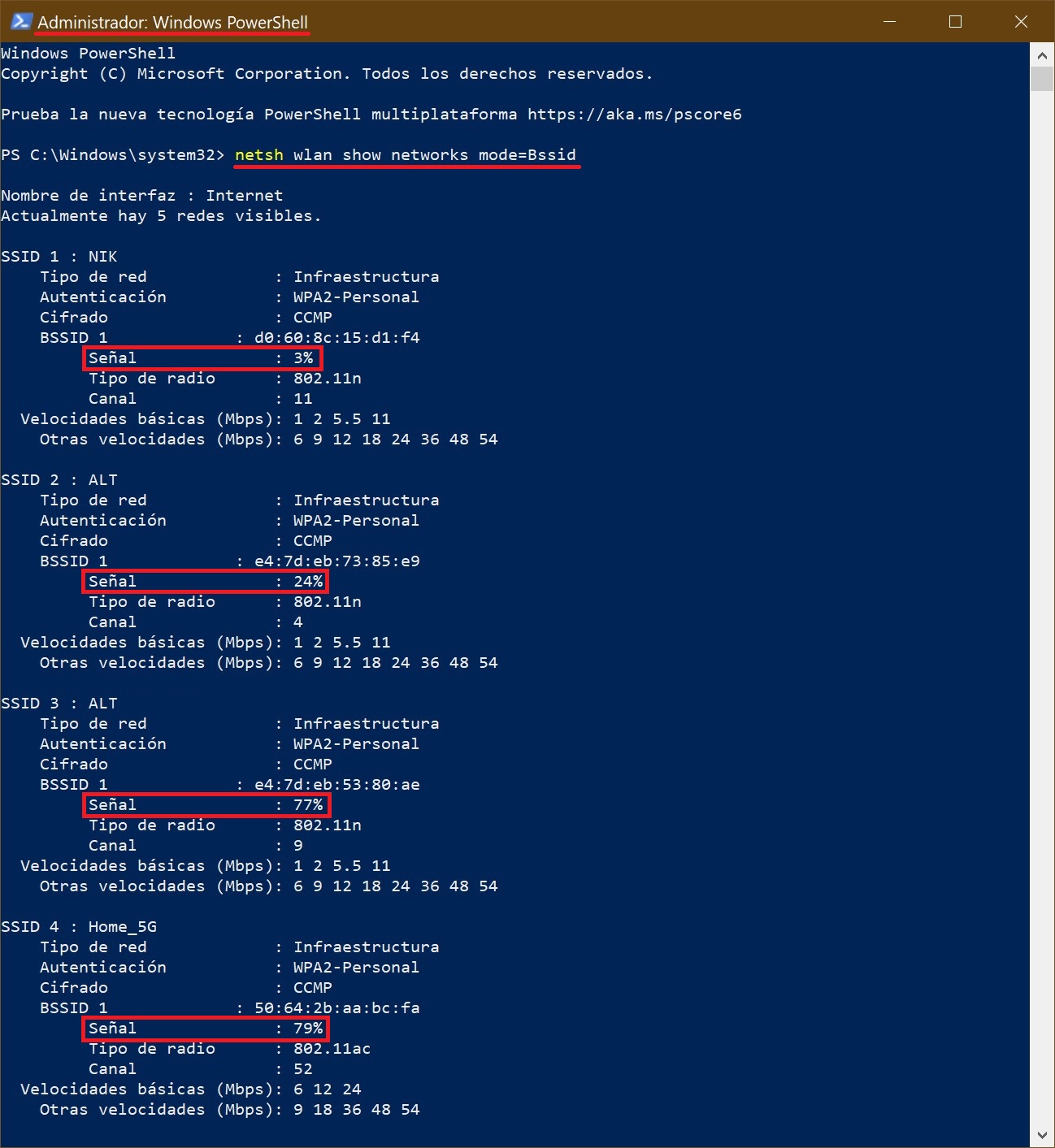
También puedes ejecutar el citado comando en Símbolo del sistema que deberás abrir con privilegios de administrador.
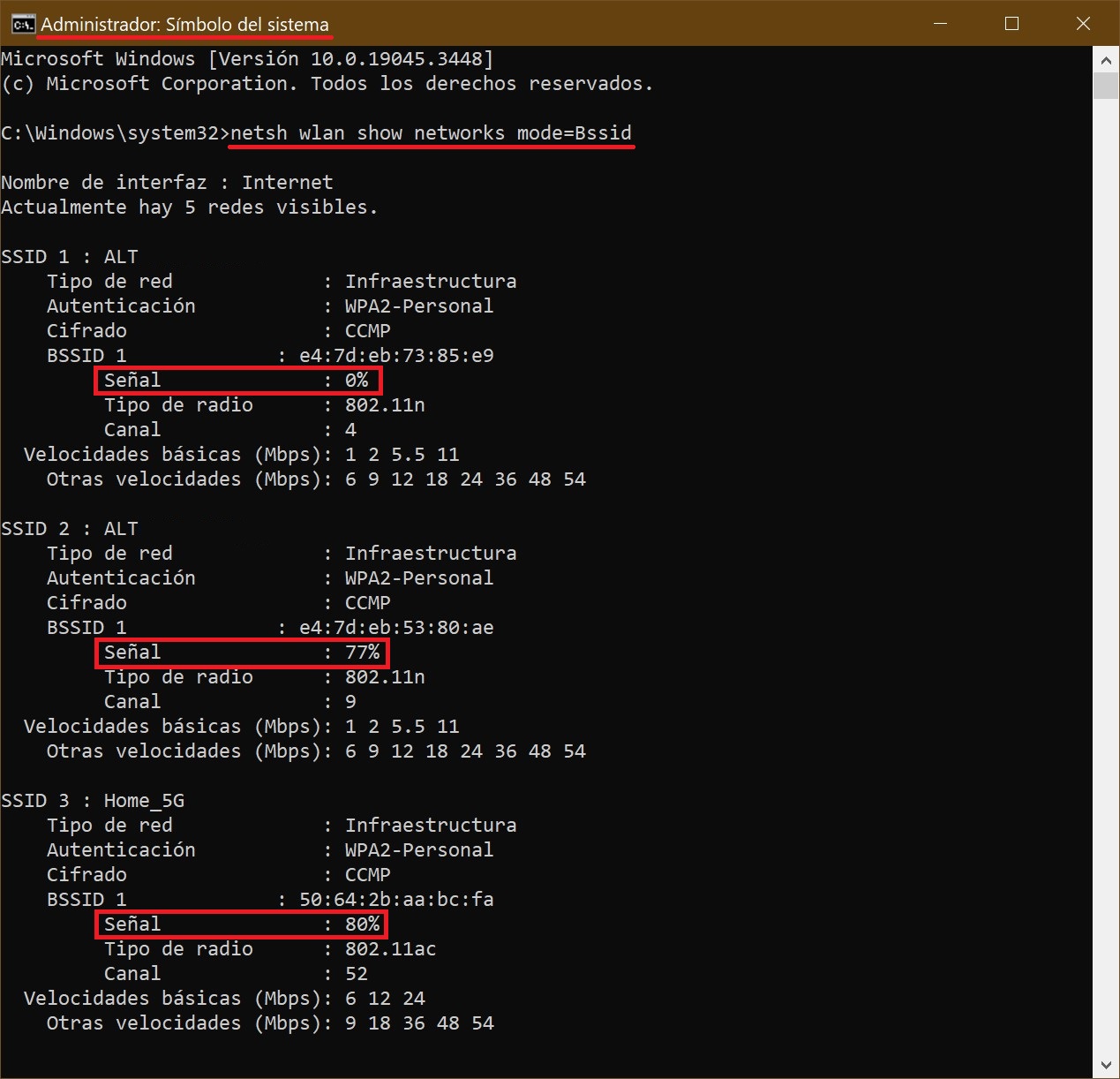
Para visualizar la información completa acerca de los dispositivos y redes inalámbricas, debes ejecutar en la consola Windows PowerShell o en Símbolo del sistema el siguiente comando:
netsh wlan show all
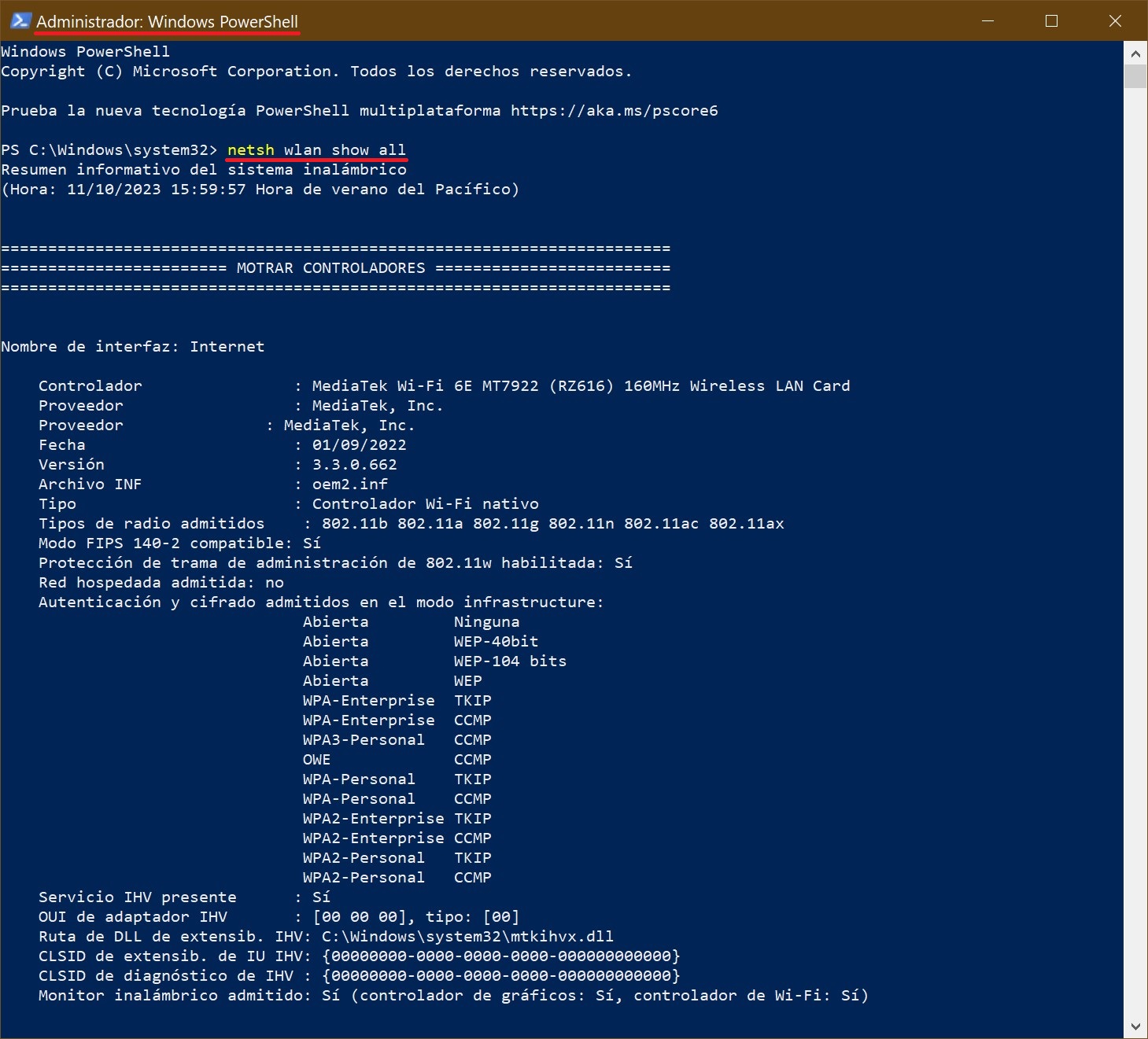
Con estos comandos antes citados, podrás averiguar la intensidad expresada en porcentaje de la señal de las redes Wi-Fi disponibles, y también una información completa acerca de los dispositivos y redes inalámbricas.